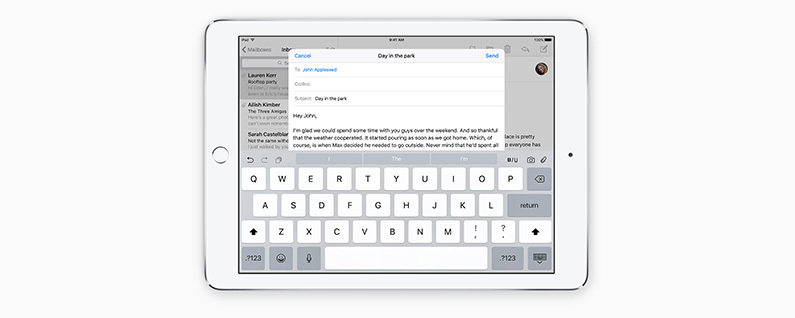
Handoff var palīdzēt jums būt produktīvākam, atvieglojot pārslēgšanos starp iPhone, iPad un Mac. Tas jo īpaši attiecas uz gadījumiem, kad nepabeigts e-pasts ir jāpārsūta uz Mac datoru, jo tas kļūst pārāk garš lai rakstītu savā iPhone tālrunī vai kad jums ir jāatstāj dators un jāpabeidz e-pasta sūtīšana iPhone tālrunī vai iPad. Tālāk ir norādīts, kā sākt e-pasta sūtīšanu savā iPhone tālrunī un pabeigt to savā Mac vai iPad.
Lai piekļūtu šai funkcijai, vispirms pārliecinieties, vai jūsu Handoff iestatījumi ir pareizi. Savā iPhone vai iPad ierīcē:
Atveriet iestatījumus
Pieskarieties Vispārīgi
Atlasiet Nodošana un ieteiktās lietotnes
Ieslēdziet Handoff
Jūsu Mac datorā:
dodieties uz Apple Menu augšpusē, izvēlieties System Preferences.
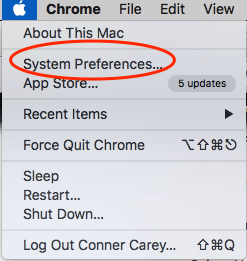
Atlasiet Vispārīgi
Atzīmējiet opciju Atļaut pārsūtīšanu starp šo Mac un jūsu iCloud ierīcēm (sadaļā Nesenie vienumi).
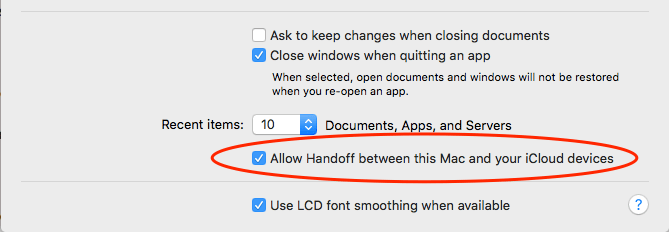
*Visās ierīcēs ir arī jābūt ieslēgtam Bluetooth savienojumam un visām ierīcēm ir jāpierakstās vienā iCloud kontā. Nodošana nav pieejama Mac datoros, kas izlaisti pirms 2012. gada. Tātad, ja jūs meklējat un nevarat atrast iespēju, tas ir iemesls.
Lai nosūtītu e-pastu savam Mac datoram:
Sāciet rakstīt e-pasta ziņojumu sava iPhone vai iPad lietotnē Mail.
Jūsu Mac datorā blakus dokam tiks parādīta ikona Mail

Noklikšķiniet uz ikonas, un jūsu datorā tiks parādīts pusceļā sastādītais e-pasts
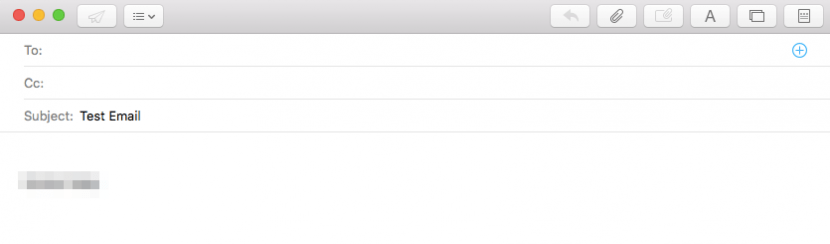
Ja vēlaties pabeigt e-pasta sūtīšanu, kuru sākāt Mac datorā, izmantojot iPhone vai iPad, velciet uz augšu pa ikonu Pasts, kas tiek parādīta ierīces bloķēšanas ekrāna apakšējā kreisajā stūrī. Nepabeigtais e-pasta ziņojums pazudīs no jūsu Mac ekrāna un tiks atvērts jūsu ierīcē.
Varat arī izmantot Handoff starp iPhone un iPad, kā arī ar Safari, Pages, Numbers, Keynote, Maps, Reminders, Calendar un Contacts.